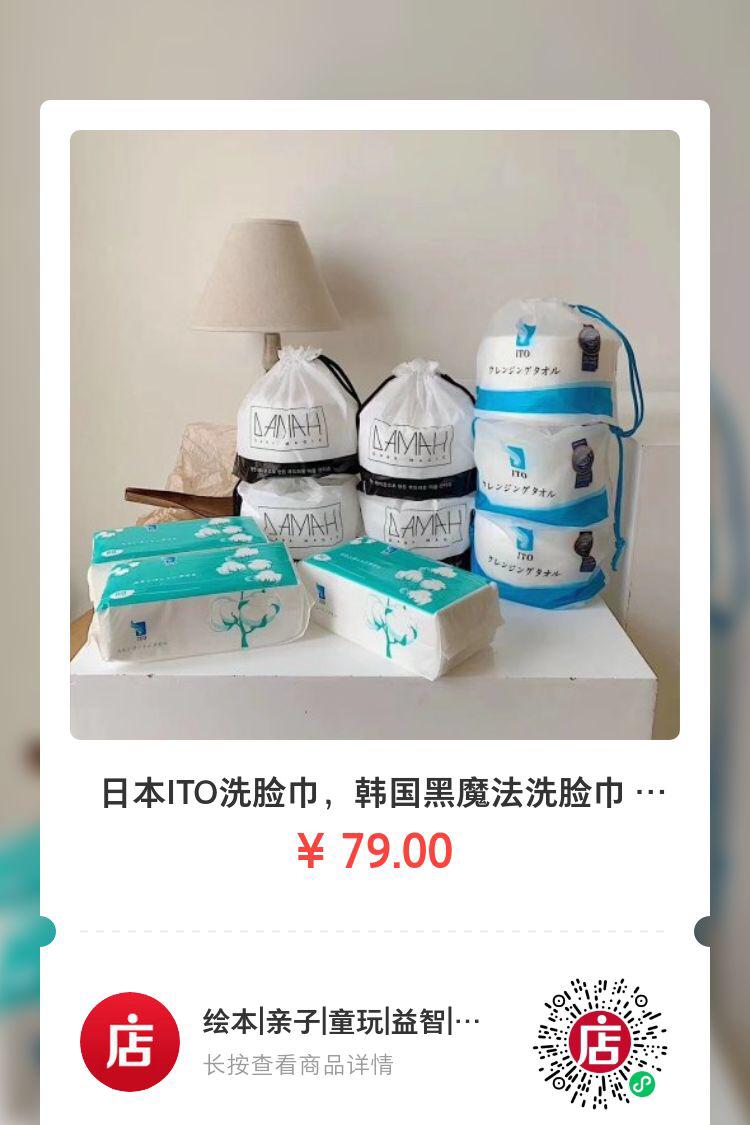1第一章 常见问题处理流程
1.清除组态工程密码流程
证明文件格式:
我公司为XXX,该组态工程为我公司用北京昆仑通态MCGS软件开发,版权为我公司所有,而与此产生的版权纠纷问题与北京昆仑通态公司无关。
(2)把客户组态工程和证明文件作为附件,以邮件形式发support@ mcgs.com.cn
邮件内容模板如下:
你好!
客户组态工程密码丢失,申请清除密码,组态工程和证明文件见附件。
2.注册码申请流程
(2)把客户信息、屏的编号、型号、序列号、以邮件的形式发送至support@mcgs.com.cn
邮件内容模板如下:
你好!
客户注册码丢失,申请生成注册码。
屏的型号:TPC1063E
序列号:95289130B371300656B39195点数无限制
编 号:1052020081002936
3.硬件返修流程
(1)联系相应区域的销售代理商;
2第二章 软件问题
通网版问题
4. MCGS组态软件点数如何计算
5.网络版客户端个数怎么计算
指在客户端同时使用IE浏览MCGS网络版服务器的计算机个数。
6.安装时提示不能安装并口狗驱动
7.如何安装英文版MCGS通网版软件
在英文操作系统下安装中文版MCGS通网版软件,软件界面即可显示英文界面,由于部分外挂构件不支持英文,添加构件时可能会出现乱码,但不影响正常使用和运行。
注:嵌入版组态环境目前无法支持英文版。
8.加密狗有哪几种类型
MCGS通用版和网络版支持的加密狗目前分为并口和USB两种,按点数不同又可分为64点、128点、256点、512点、1024点和无限点。
9.检测不到加密狗
可从以下几个方面考虑:
(1)是否通过“工具”菜单下的安全管理锁定了其他的加密狗;
(2)并口上是否接打印机,如接打印机,需将BIOS并口模式设为ECP EPP;
(3)软件版本同加密狗版本是否一致;
(4)并口是否损坏,可将加密狗在其他机器并口上进行测试;
(5)加密狗驱动是否损坏,可通过光盘中驱动进行重装测试;
(6)查杀病毒,计算机有病毒的话也会检测不到加密狗;
(7)加密狗接头是否松动;
(8)重新安装MCGS软件;
(9)是否设置了工程运行期限。
10.打开工程提示文件名不能包含空格
MCGS通网版、嵌入版6.5(含以前版本)版本工程的名称以及工程放置的路径均不能包含空格,否则不能正常打开。例如工程位置放置在了桌面上,但是桌面的完整路径为C:Documents and SettingsAdministrator桌面,其中Documents and Settings中包含空格,所以工程不能正常打开。
注:嵌入版6.8工程(工程名称完整不包含空格)放在桌面上可以正常打开
11.如何实现开机运行工程
(1)删除执行程序:D:MCGSProgramMcgs
Set.exe和其对应桌面快捷图标;
(2)删除MCGS系统安装时创建的程序群组:开始所有程序mcgs组态软件通用版mcgs组态环境;
(4)将mcgsrun.exe的快捷方式添加到“开始所有程序 启动”中,开机即可运行工程。
12.如何查看软件运行记录
找到通用版安装目录,比如安装在D盘,查找D:MCGSProgramdaemon.log,这个文件记录了软件运行的相关信息。
13.如何屏蔽热键
在工程中调用函数:!DisableCtrlAltDel()即可,函数意义:屏蔽热键Ctrl Alt Del的功能。
注:此函数在网络版客户端和WIN98操作系统下无效。
14.存盘数据浏览中分割时间点含义
指按照自己的需要定义昨天和今天是从哪个时间点分开的,或者月等等。
15.历史表格无法显示提取后数据
(1)先提取,再用历史表格显示 看数据是否设置存盘周期,数据连接是否正确,运用存盘数据提取时,要把时间间隔和提取间隔设置合理,否则不能正常提取数据;
16.如何保存数据至SQL数据库
(2)网络版:直接在文件菜单下的“数据库连接设置”里面选择存盘数据库为SQL数据库。
17. MCGS是否可以访问Oracle数据
可以,前提条件是必须成功安装Oracle客户端软件。
18.网络版工程运行和退出速度慢
MCGS软件自带数据库为ACCESS数据库,ACCESS数据库本身为小型数据库,数据库文件超过50M,存盘数据量太大后,会致数据库崩溃致使工程运行缓慢。建议用SQL数据库存储数据或者对存储数据做定期删除处理。
19.用IE浏览器浏览网络版工程
(1)局域网内部IP浏览网络版工程:
(2)通过外网访问局域网内的一个运行网络版的PC机,首先将内网运行网络版所绑定的端口通过局域网映射到公网,且将PC机1966端口映射出去。以ADSL拨号上网为例做一下简单介绍:
服务器安装花生壳软件,并输入申请的免费域名,如mcgsjn.givp.net
对路由器(如TP-LINK) 进行配置:
A进入动态DNS设置,绑定域名;
B在“转发规则”中进入“虚拟服务器”进行如下设置:
1 3100 200.200.200.11 TCP 生效
2 1966 200.200.200.11 TCP 生效
20.工程损坏如何进行修复
(1)需要安装OFFICE办公软件里的ACCESS数据库;
(3)提示:转换/打开数据库,选择打开数据库(注意:不能选择转换数据库,转换后的工程不可识别),提示安全警告,选择打开;
(4)打开ACCESS数据库后,选择菜单工具/数据库实用工具/压缩和修复数据库,即可对工程进行修复;
(5)如使用上述方法无法修复工程,说明工程损坏严重,需要重新组态工程。
21.如何实现横向打印
在用户窗口属性设置的扩充属性中将打印窗口的“窗口视区大小”改为打印纸张的大小,并选择横向打印。
22.脚本驱动可以在通用版中使用吗
可以,但是需要使用通用版定制环境。定制环境可以到www.mcgs.com.cn 的“下载中心-定制版本”里下载脚本驱动开发工具,在脚本开发工具包里就有通网版的定制环境。
嵌入版问题
23. TPC工程运行环境自动重启
工程运行时CPU占用率如果达到99%,运行环境会自动退出,然后重新启动。
CPU占用率高的原因可能有:位图多、循环策略里面的脚本程序多和循环周期短等。
24. TPC工程运行30分钟退出
(1)属性设置显示“运行未获授权”,说明注册码丢失,需要重新生成注册码;
(2)属性设置显示“组态未获授权”,说明未插加密狗下载工程,老TPC进行工程下载时需要上位机插加密狗。
25.注册码如何安装
(1)上位机安装:通过下载配置-高级操作-更新注册码,选择注册码文件进行安装;
(2)下位机安装:将注册码拷贝到U盘里,插到TPC USB口上,在TPC的启动属性-系统维护中进行安装。
26.下载工程时提示版本不一致
(1)如果是已经运行的工程,更换上位机环境,以免造成屏和新环境兼容问题;
(2)如果是新建工程,使用标准发行TPC,建议通过向导自动更新屏里的环境。
27.如何更换TPC中环境
(2)将CeSvr.armv4和mcgsce.armv4文件拷贝到U盘里,并将后缀改为.exe,将CeSvr.exe替换屏中“我的电脑HardDiskCeSvr.exe”,mcgsce.exe替换屏中“我的电脑HardDiskmcgsbinmcgsce.exe”和“我的电脑HardDiskackupmcgsce.exe”文件。
28.组对象中增加/删除成员不起作用
29. 1秒钟以下的存盘数据怎样实现
将组对象的存盘属性中存盘周期设置为0秒,在循环策略中调用!savedate()函数,利用循环策略的时间来实现周期存盘(循环策略时间设置小于1秒钟即可)。
30.如何导出TPC中保存的历史数据
建议使用!ExportHisDataToCSV( )函数实现数据导出,具体函数应用见MCGS帮助文档。
31.历史表格数据不刷新
在MCGS中,窗口中的历史表格是不会自动刷新的,历史表格只有在其窗口打开时才去访问数据库读数据,此后不再进行数据库的访问,可通过在循环策略窗口或窗口的循环脚本中执行窗口名称.Refresh()函数来刷新窗口,访问和读取数据库,达到实时刷新历史表格里的数据。
32.历史表格中不显示历史数据
(1)确认组对象是否做了存盘处理;
(2)窗口有无进行实时刷新;
(3)显示属性中是否没有做变量连接。
33.工程运行中如何改报警上下限值
循环策略中使用!SetAlmValue( )函数,可在工程运行时修改报警的上下限值,具体函数应用见MCGS帮助文档。
34.历史报警不显示
(1) 报警数据对象的属性设置中没有选择“自动保存产生的报警信息”;
(2)报警数据没有达到报警值的上/下限值;
(3)组对象没有选择“MCGS_ALARM”。
35.实时报警不显示
(1)报警数据没有达到报警值的上/下限值;
(2)报警变量属性设置中没有设置报警。
36. TPC中报警数据占用多少空间
系统报警组MCGS_AlarmInfo占用固定空间1M。
37. TPC中存盘数据占用空间如何计算
存盘是以组对象为单位来保存的,保存数据空间是所有的组对象成员的占有空间再加上时间保存需要的8个字节。
数值型:4字节;开关型:4字节;字符型:字符长度 4字节。
38.如何更改TPC中软键盘大小
使用!SetNumPanelSize(Type,Size)函数,具体函数应用见MCGS帮助文档。
39. TPC如何进行窗口打印
(1)使用“按钮”的打印窗口功能;
(2)使用函数!SetWindow() 进行打印;
(3)使用运行策略中“窗口操作”构件的打印窗口功能。
40. TPC打印窗口如何充满纸张
(1)新建工程,TPC类型选择7062K,确认;
(2)新建窗口0,设置窗口属性,基本属性页,背景色选择白色;
(3)窗口属性,激活扩充属性页,窗口视区大小设置为A4大小,勾选横向打印窗口,确认;
(4)进入动画组态窗口,窗口按A4纸大小放置构件,右边界约为1100左右,下边界约为760左右;
(5)具体位置调整可通过文件菜单下的打印预览;
(6)打印按钮属性设置,选择操作属性页面,抬起功能选项卡,勾选打印用户窗口,选择要打印的窗口0,确认;
(7)设置完成,将工程下载到屏里,打印时即可打出来画面充满A4纸。
41.网线下载工程失败
(2)TPC运行环境是否已运行;
(3)PC机网卡速度是否设置为10M半双工;
(4)网线接线是否正确;
42.如何解决USB下载失败
(1)确认USB接线没问题;
(2)确认TPC的下载口没问题;
(3)TPC运行环境是否已经运行;
(4)将TPC断电5分钟后再进行工程下载。
43. Vista系统下USB无法下载工程
(1)进入Vista系统桌面,右击“计算机”图标,选择“属性”选项,弹出我的电脑属性对话框;
(2)选择左侧 “设备管理器”选项调出设备管理器界面;
(3)展开“移动设备”节点下面的“PocketPC USB Sync”设备, 右键调出菜单,选择“更新驱动程序软件”项;
(4)在“更新驱动程序软件”界面,选择“浏览计算机以查找驱动程序软件”;
(5)在“浏览计算机驱动程序文件”界面上,选择“从计算机的设备驱动程序列表中选择”项,进入驱动列表选择界面;
(6)在“选择要为此设备安装的设备驱动程序”界面上,选择“从磁盘安装…”项,进入文件选择对话框选择USBDrv.rar压缩包解压目录下的文件“wceusbsh.inf”;
(8)这时Windows Vista系统就开始进行驱动程序的更新,更新完成之后,即可通过USB口进行工程下载。
44.如何实现弹出子窗口
使用OpenSubWnd()函数来实现,具体函数应用见MCGS帮助文档。
45.断电后保存作为下次开机初始值
在退出策略的脚本中用!SaveSingleDataInit()和!FlushDataInitValueToDisk()函数保存最后一次的值作为下次开机的初始值。
46.如何设置工程运行期限
(1)通用版在组态环境中的工具—工程安全管理—工程运行期限设置里进行设置;
(2)嵌入版工程运行期限的做法:
A 使用StrComp()函数比较停止运行的时间和当前时间是否相同,将1赋给一个变量 (使用循环策略);
B 相同时即变量等于1时,使用!SetDevice停止设备工作,建一个触发弹出输入密码窗口的变量,将变量赋1(使用事件策略);
C 触发输入密码窗口的变量等于1时,并且弹出输入密码窗口(需要自己做),将输入密码窗口(使用启动策略);
D 使用StrComp,比较输入的密码与设置的密码是否相同,相同时,执行!SetDevice函数,启动设备工作,并将运行的时间、触发输入密码窗口的变量清掉。
3第三章 通讯问题
47.设备管理器中驱动很少
(1)组态软件安装时是否选择“所有驱动安装”,如果没有选择,则需重新安装驱动;
(2)如果在组态软件的设备窗口没有找到支持的驱动,查询该设备是否支持标准Modbus协议,若支持可以使用MCGS中通用设备下的的标准Modbus驱动即可;
(3)联系所属区域代理商,定制驱动。
48.通用串口父设备,能加多少子设备
软件本身是没有限制的,主要是受系统的限制,对Windows来说,一般是255个串口;对于TPC来说,取决于硬件接口的数量。
49.设备调试有数据工程画面无数据
(1)对于新建的工程:A 查看数据对象属性设置中是否设置了最大值、最小值范围;B 如果通过A检查没问题可能是驱动的问题,与客服联系;
(2)原来在设备调试中有数据显示,工程画面中也有数据显示,但因为做了什么改动以后没有数据显示,让客户重新添加驱动,使用计数检查后,再重新测试。
50. PLC和模块能否挂接在一个串口下
原则来说,只要串口通讯设置相同就可以,但是MCGS不推荐这样使用,因为设备协议内部可能存在潜在冲突,例如对PLC的某个寄存器的写操作的指令,有可能被误认为是对模块的某个操作,进而导致设备访问冲突。
51.如何查看设备的通讯状态
在MCGS所有的非板卡类的设备(部分定制设备除外)中,第一个通道是通讯通道。就是说,在进入运行环境后,设备驱动程序开始工作后,此通道内返回的是设备的通讯状态,例如0表示设备通讯正常,非0表示不正常。注意:在上位机运行时,不要打开设备调试查看设备状态,会导致通讯不正常。
52.通讯状态为-8表示什么意思
53.运行工程提示串口初始化失败
(1)检查TPC上是否有其他软件已经打开串口,导致串口被占用,如果有,则先关闭其他占用串口软件;
(2)通用串口父设备中设置了不存在的串口号。
54. TPC的COM2口与设备通讯不上
(1)检查硬件接线;
(2)检查通用串口父设备参数设置是否与设备通讯参数一致;
(3)下载工程时通用串口父设备的串口号是否设置为COM2,若不是,需要改正。
55.数据能读不能写
(1)添加通道时是否把该通道的属性设置为“只读”属性,若是,则不能对该通道进行写命令;
(3)如果还不能解决,请致电客服。
56. TPC是否支持OPC通讯
不支持,通网版支持OPC通讯。
57. 200PLC:PLC同TPC7062K通讯接线
(1)TPC RS485接口的7正8负与PLC串口3正8负连接,接线图如下:
TPC PLC
58. 200PLC:PLC同PC机的通讯接线
(1)标准串口型号的西门子PC/PPI电缆。
(2)采用RS232/485转换器连接,RS485的A正B负与PLC串口3正8负连接。
59. 200PLC:TPC和PLC通讯不上
(1)计算机模拟运行能不能和200通讯,先用编程软件测试,看200能否通讯,检查通用串口父设备的参数设置和子设备的设置,参数是否正确,在设备窗口做设备调试,查看通讯状态是否为0;
(2)和计算机通讯成功后,再测能否和TPC通讯,检查硬件连线是否正确。
60. 200PLC:用标准PPI电缆不能通讯
PPI电缆是否包含8个拨码开关,如是,需要把第5个拨码拨至freeport项才可正常通讯。
61. 200PLC:通讯状态跳变是什么原因
(1)通讯延时设置是否过短,设置合适的延时时间;
(2)现场是否存在干扰,可采取使用屏蔽线并接地处理;
(3)参看PLC“SMW22”,看PLC运行程序是否过大。
62. 200PLC:如何连接PLC中的VW10
说明:VW数据类型为word型,故要选择16位数据。
63. 200PLC和TPC能否实现多主多从
(1)西门子200PLC不支持多主结构;
注:如果一个主站连接多个200PLC,有可能导致通讯速度慢或通讯不稳定的现象,故一般不建议这么使用。
64. 200PLC:是否支持自由口通讯
西门子200的自由口通讯是指可以自由编写自己的通讯协议,如果您需要跟MCGS进行通讯,则需要联系我们根据您的协议定制驱动程序。
现有通讯方式为:设定200自由口通讯方式为Modbus协议,则直接使用MCGS中的Modbus驱动即可通讯。
65.三菱PLC:编程口同TPC7062K接线
TPC PLC
66.三菱PLC:编程口通讯如何选驱动
三菱PLC编程口即422通讯,选用三菱FX系列编程口驱动;232BD选用三菱FX系列编程口驱动;485BD选用三菱FX系列串口驱动。
67.三菱PLC:编程口参数设置
通讯参数应该设置为:串口号与设备所连接的串口号一致,波特率为9600,数据位7位,停止位1位,校验方式为偶校验。
68.欧姆龙PLC: PLC同TPC7062K接线
TPC PLC
69.欧姆龙PLC支持什么通讯协议
(1)HOSTLlNK协议
(2)FINS协议
FINS协议为欧姆龙公司新开发的串口驱动协议,支持CIO、WR、DM、HR、AR、TK、TS、CS、TIM、CNT、IR、DR寄存器类型。
70.欧姆龙PLC:父设备参数设置
(1)通用串口父设备通讯参数设置应与PLC串口的通讯参数设置相对应,PLC默认标准参数设置为:9600, 7, 2, E(偶校验);
(2)用户可根据需要进行设置,建议在通讯速度要求较高时设置为38400,7,2,E进行通讯。
72. 300PLC: PLC同PC机的通讯方式
(1)根据Profibus总线协议通过西门子通讯卡(CP5611)进行通讯;
(2)通过300自带的MPI电缆进行通讯。
73. 300PLC:TCP通讯,需添加什么驱动
可以通过以太网通讯,设备窗口添加通用TCP/IP父设备,或添加CP443-1以太网模块设备均可。(注:西门子300和400的子设备驱动可以通用)。
74. 300PLC:能否直接读取AIAO数据
不能直接读取,可以转到DB块里再进行数据读取。
75. 300PLC同TPC7062K的通讯接线
(1)西门子原装适配器;
(2)深圳联诚MPI电缆,型号:UniMAT;
(3)其他品牌的电缆不保证能够通讯成功。
76. 300PLC:适配器连接TPC端线序
线序:2-3对调、4-6对调、7-8对调、5直连。但是不能保证最大的通讯距离是50m。
77. 300PLC:通讯状态始终为-1
78. 300PLC与TPC连接,如何添加设备
使用嵌入版连接西门子300PLC,与通用版不同的是,需要选择通用串口父设备挂接西门子300/400MPI子设备;需要注意的是在父设备中通讯波特率需要和PC适配器保持一致,校验选择一定要选择奇校验。
79. Modbus:支持哪些通讯方式
标准ModbusRTU、ModbusASCII是串口方式,ModbusTCP是以太网方式。
4第四章 触摸屏硬件问题
81. 128M TPC主要特性是什么
(1)CE平台升级
采用WINCE 5.0操作系统,用户操作方法和习惯与之前采用CE 4.2系统一致;
(2)硬件存储设备升级
产品的总存储数据容量从现有的64M升级到128M。
82. USB主口和从口的区别
主口是用来识别1.1以上的外接USB设备(例如U盘,硬盘,鼠标,键盘,打印机等),不能用来下载工程;从口只能用来下载工程,不能识别外接USB设备。
83. TPC7062K的串口引脚定义
COM1:2 (RS232 RXD);3 (RS232 TXD);5(GND)。
COM2:7(RS485+);(8 RS485-)
84.启动工程/不启动工程按钮含义
(1)启动工程
(2)不启动工程
85.如何用触摸形式操作右键
86.如何对TPC进行触摸校准
(1)进入TPC CE操作系统,双击桌面“触摸屏校准”图标进行校准;
89.如何设置TPC背光灯时间
90.如何设置蜂鸣器启动和关闭
91.如何更新TPC启动画面
注:启动画面设为与TPC相同的分辨率,其颜色必须设为256色。
92.如何查看TPC磁盘剩余空间?
93.如何在TPC中实现屏保
94.如何上传TPC中的工程
要实现将TPC中的工程上传至PC机,必须使用装有嵌入版6.8(01.0001)及以上版本的运行环境的TPC产品。
(1)首先在下载工程时“下载配置”中必须勾选“支持工程上传”功能。
(2)工程上传
A打开MCGS组态软件,在菜单栏选择“文件-上传工程”,进入上传工程窗口;
95.运行环境启动后白屏的原因
(1)封面窗口和启动画面窗口设置为同一个导致;
(2)调用了白色的启动画面窗口。
96.如何看PC机与TPC网络连接状态
97.如何进入TPC操作系统
98.如何查看TPC中运行环境的版本号
99.实现同型号TPC间的工程移植
(1)进入TPC CE操作系统,拷贝“我的电脑”里Project(文件夹)、mcgsCE.exe(执行文件)、 backup(文件夹)3个文件到U盘中。
Project(文件夹)、mcgsCE.exe(执行文件)路径:我的电脑harddiskmcgsbin
backup(文件夹)路径:我的电脑harddisk;
(2)将U盘插到要移植的同型号TPC上,将U盘中的3个文件拷贝到相应的路径下;
(3)重启触摸屏即可。
100.如何对TPC串口进行测试
TPC串口通讯方式:RS232,RS485
以RS232串口通讯方式说明为例:
(1)串口对调线连接PC机串口和TPC串口;
(2)在PC机上运行Comm.exe,并进行通讯参数设置;
(3)进入TPC的CE操作系统,双击“我的电脑”,进入HardDisk文件夹,双击CommThread_V2.2.exe(如没有此文件,可在公司网站→下载中心→常用工具页,下载“TPC_串口测试工具”并拷入TPC对应目录下),将通讯参数设置为与PC机相同;
(4)在Comm和CommThread窗口分别选择“打开串口”,并分别进行单次数据发送和连续2000次发送,查看接受区接收数据是否正确,有无丢失数据和乱码现象;
(5)进行以上操作后,如果发送接收数据都正常,表明TPC串口通信正常。
注:进行串口测试时,要保证PC机和TPC串口没有被占用。